LiteSpeed Cache - Guide détaillé :
Menu Cache
Ce guide sous entend que vous avez déjà procédé à l'installation de l'extension LiteSpeed Cache, si ce n'est pas le cas, vous n'avez pas sélectionné le bon guide.
Cache
Enable Cache:
Actif (de toute évidence!!)
Mettre en cache les utilisateurs connectés:
Inactif pour la majorité des cas.
À utiliser si vous avez très peu d'utilisateurs et qu'ils voient du contenu différent les uns des autres et qu'ils n'ont pas à se connecter souvent.
Je préfère éviter d'activer pour éviter des conflits.
NE PAS ACTIVER si le site à de nombreux utilisateurs (Admin, Éditeurs, etc...) Vous allez générer des tonnes de fichiers cache et très peu seront utilisés.
Mettre en cache les commentateurs:
Inactif
Ne change pas grand choses et n'améliore pas tant non plus, je préfère laisser inactif.
Mettre en cache l’API REST:
Actif
N'est pas utile pour la plupart des gens, laisser actif mais mettre inactif si vous voyez que quelque chose brise au niveau de l'API REST.
Mettre en cache la page de connexion:
Actif
Puisque des robots tentent souvent d'entrer par la page de connexion WordPress, laisser actif permet de réduire la charge serveur en leur offrant une page en cache plutôt que de la recréer à chaque intrusion. Désactivez l'option si vous voyez que quelque chose brise sur votre lien de connexion.
Inactif si vous avez modifié votre URL de connexion, ça n'aura aucun effet. Ne modifiez pas l'URL, c'est complexe vous supporter lorsque vous avez des problèmes avec votre site et de plus, par notre configuration de LiteSpeed, vous êtes déjà protégé contre les attaques de type BruteForce.
Mettre en cache favicon.ico:
Actif (Avez vous vraiment besoin d'une explication?)
Ressources PHP de cache:
Actif
Vraiment utile pour les thèmes et extensions de bas niveau mal codées.
Cache mobile:
Inactif pour la majorité des sites
Les sites responsive n'ont pas besoin de cette option, ce qui représente la grande majorité des sites WordPress actuels.
Activez uniquement si vous avez un site spécifique et dédié pour l'affichage de petite taille, je ne suis pas convaincu que cete pratique existe encore aujourd'hui puisqu'elle n'est pas très Google Friendly.
Liste des agents utilisateurs mobile:
Ne pas toucher!
Utile seulement si vous avez activé l'option juste au dessus, mais comme ce n'est pas le cas...
URI mises en cache privées:
Jamais utilisé et n'utiliserai probablement jamais.
En gros, c'est pour les pages qui devraient êtres mises en cache séparément pour chaque visiteur (assumant qu'ils ont tous du contenu différent les uns des autres).
Par exemple, une page "Votre Profil Client" mais en théorie, ce genre de page ne devrait déjà pas être lourde à charger, mettre en cache va créer des milliers de fichiers cache sur le serveur et ces fichiers risquent de dormir inutilement puisque le client risque de retourner sur le site seulement une fois la cache expiré.
Forcer la mise en cache des URL:
Comme plus haut, mais pour les liens publiques.
Pour sensiblement les mêmes raisons qu'en haut, je ne conseille pas l'utilisation ici.
Force Public Cache URIs:
Les pages inscrites ici seront mis en cache.
Pratique pour passer outre une exclusion globale mais que vous désirer exclure une page de cette exclusion.
Supprimer la chaîne de requête:
TRÈS utile et par chance, c'est configuré correctement par défaut.
Permet d'éviter de la cache inutile pour certaines chaînes de requêtes, par exemple les trackers de google et FaceBook, certains cookies affiliés, etc...
TTL
Ici, je recommande tout simplement de ne pas toucher à rien, tout est bien configuré par défaut.
Certains paramètres peuvent effectivement êtres augmentés si vous ne modifiez JAMAIS votre site.
Durée de vie par défaut du cache publique:
Pas touche!
TTL cache privé par défaut:
Pas touche!
TTL de page d’accueil par défaut:
Pas touche!
Flux TTL par défaut:
Pas touche!
Default REST TTL:
Pas touche!
Default HTTP Status Code Page TTL:
Pas touche!
Purger
Encore une fois, ici tout est bien de base, je ne joue jamais avec ces réglages
Tout purger lors d'une mise à niveau:
Actif
Règles de purge automatique pour les publication/mise à jour:
Laisser tel quel par défaut, vous pouvez décocher certaines options si vous savez qu'elles ne sont jamais modifiées lorsque vous modifiez du contenu ou ajoutez des articles, mais ce n'est pas plus mal de les laisser cochées.
Si vous avez des widgets dynamiques liés à vos articles, il est préférable de cocher "Toutes les pages".
Servir le périmé:
Inactif, je préfère laisser désactivé.
Si activé et que le serveur est en cours de création de cache d'une page spécifique et qu'un utilisateur visite cette page, celle-ci lui sera proposé dans l'ancienne cache.
Si vous aviez modifié du contenu (généralement le pourquoi de la création de nouveau cache) le visiteur ne le verra pas.
C'est moins intense sur le serveur oui, mais pour le nombre de fois ou cette situation se produit, mieux vaut laisser inactif.
Purge planifiée d’URLs:
Permet de purger certaines pages à un moment précis, par exemple, l'affichage de résultats?
Heure de purge planifiée:
Pour spécifier l'heure à laquelle les liens de l'option plus haut seront purgés.
Purger tous les crochets (Hooks):
La liste incluse de "hooks" déclenchent une purge de site à chaque fois que certaines actions sont effectuées.
Ne pas toucher aux éléments par défaut car ils affectent directement la conception (design) du site.
Vous pouvez également ajouter d'autres hooks provenant d'autres extensions s'ils affectent la conception (design) de votre site.
Si vous ne savez pas comment ajouter des hooks, purgez simplement le cache manuellement chaque fois que vous apportez des modifications au site qui affectent le frontend.
Exclure
Les options ici ne devraient pas vraiment vous êtres utiles.
La seule chose utile ici est d'exclure certaines pages du cache. Tous les autres éléments sont probablement uniquement à des fins de diagnostic.
Ne pas mettre en cache les URI:
Utiliser pour exclure certaines pages du cache.
Recommandé pour les pages avec formulaires de contact, log-in/connexion (mis à part le wp-login), pages avec bouton de type submit (checkout, etc...)
Les pages de WooCommerce sont déjà gérées par défaut par LiteSpeed Cache.
Ne pas mettre en cache les chaînes de requête:
Utiliser pour exclure certaines chaînes de requête du cache.
Convient à certains cas d'utilisation où certaines pages de chaînes de requête actualisent souvent le contenu.
Ne pas mettre en cache les catégories:
Utiliser pour exclure certaines catégories du cache.
Ne pas mettre en cache les étiquettes:
Utiliser pour exclure certaines étiquettes (tags) du cache.
Ne pas mettre en cache les cookies:
Utiliser pour exclure certains cookies du cache.
Ne pas mettre en cache les agents utilisateur:
Utiliser pour exclure certains agents utilisateur du cache.
Ne pas mettre les rôles en cache:
Utiliser pour exclure des rôles d'utilisateur spécifiques du cache.
Pas nécessaire, sauf si vous mettez réellement en cache des pages privées ou des utilisateurs connectés.
ESI
Nous aimons beaucoup les fonctions avancées de l'ESI puisqu'elles vous permettent de bénéficier du cache dans les pages dynamiques qui ne devraient pas être mises en cache.
C'est une fonctionnalité incroyable et généralement configurable uniquement à partir du serveur et jamais à partir d'un plugin… mais LiteSpeed est génial comme ça et on l'aime pour ça!
Vous pouvez convertir n'importe quelle fonction ou contenu, widgets en ESI et cela vous permettra de décider spécifiquement comment le mettre en cache: en privé, publique avec son propre TTL (bon pour un contenu TTL plus court), ou pas du tout mis en cache (restant complètement dynamique). Dans nos quelques tests, nous avons trouvé que ça fonctionnait parfaitement bien MAIS il y existe encore quelques problèmes pour toutes les fonctions qui dépendent de leurs propres déclencheurs spécifiques, fonctions JS et autres.
Testez avec précautions et consultez la documentation LiteSpeed Cache si vous décidez de l'utiliser.
Activer ESI:
Inactif
Si vous savez ce que vous faites, vous pouvez l'activer.
Mettre en cache la barre d’administration:
Actif
Mettre en cache le formulaire de commentaire:
Actif
ESI Nonces:
Utiliser pour que certains plugins (utilisant des fonctions de sécurité nonce) fonctionnent de manière transparente avec le cache privé.
Varier le groupe:
Ne jouez pas avec ça à moins de savoir ce que vous faites.
Objet
Avant d'être en mesure d'utiliser la cache Objet, vous devez activer les modules memcached ou redis dans votre configuration PHP
DirectAdmin > Select PHP version > Cochez un ou l'autre ou les 2 modules
Redis est préféré à Memcache.
Si vous utilisez Redis, vous devez vous créer un mot de passe pour chaque site à l'aide de l'outil Redis Management du DirectAdmin
DirectAdmin > Redis Management
Simplement créer une nouvelle instance, vous verrez un mot de passe et un port associé.
N'utilisez pas le même mot de passe sur plusieurs sites, vous aurrez du contenu partagé entre plusieurs sites ce qui créera des erreurs.
Mise en cache d’objet:
Inactif est le défaut et c'est l'option a plus sécuritaire si vous ne savez pas ce que vous faites.
Actif
Si vous avez activé les modules Memcache ou Redis
Pour les sites contenant beaucoup de contenu dynamique et beaucoup de requêtes dans la base de données.
Méthode:
Redis est plus puissant que Memcache
Memcache est plus facile à configurer que redis
Hébergeur:
Laissez à localhost
Port:
Memcached, ne touchez à rien
Redis, utilisez le port spécifié lorsque vous avez créé votre clé Redis dans DirectAdmin
Durée de vie de l'objet par défaut:
360 secondes par défaut mais vous pouvez augmenter si vous savez que votre contenu dynamique le change pas aussi souvent.
Nom d’utilisateur:
Laissez ce champ vide
Mot de passe:
Memcached: Laissez ce champ vide
Redis: Utilisez le mot de passe généré dans Redis Management
ID de base de données Redis:
Ne pas toucher à la valeur inscrite à moins de savoir ce que vous faites.
Groupes globaux:
Ne pas modifier, les groupes par défaut ont été sélectionné minutieusement en question des gains de performance par l'équipe de LiteSpeed Cache.
Vous pouvez ajouter d'autres groupes mais nous ne pouvons garantir les gains.
Ne pas mettre en cache les groupes:
Même principe, on ne touche pas aux groupes inscrit ici.
Ajouter un groupe uniquement si ce dernier cause du trouble.
Connexion persistante:
Actif par défaut et c'est bien comme ça.
Mettre en cache wp-admin:
Inactif / Actif
*C'est normalement actif par défaut mais il peut arriver à l'occasion que votre backend vous offre des données expirées.
Pour une boutique électronique je laisserait Inactif, pour un site "normal" ça n'à pas tant d'importance.
Si votre backend est lent, le problème ne vient pas de la cache objet, je regarderait pour une autre solution à la place.
Stocker les transients:
Actif
Pour ce qui est de «Connexion persistante», «Mettre en cache wp-admin» ou «Stocker les transients»…
Vous pouvez les activer ou les désactiver en fonction de vos besoins. L'option la plus sûre consiste à les désactiver tous ou à ne pas utiliser le cache d'objets en premier lieu si vous ne savez pas ce que vous faites.
La mise en cache de wp-admin est tentante étant puisqu'elle permet d'augmenter considérablement l'affichage de l'espace administration d'un site très lourd, mais vous prenez le risque d'afficher des informations obsolètes. Le mieux est de tester pour voir si tout est bon pour vous, chaque site est différent.
Navigateur
Ce sont les mêmes fonction que toutes les extensions d'optimisation ajoutent dans votre fichier .htaccess, les délais d'expiration HTML, types d'images etc etc...
C'est surtout pour les fichiers statiques du site, donc rien de méchant mais important de le configurer.
Ces réglages sont déjà préconfigurés au niveau du serveur mais nous utilisons des réglages plus sécuritaires pour éviter des problèmes, vous pouvez outre-passer ces réglages ici.
Cache navigateur:
Actif
Important pour votre score chez PageSpeed et GTMetrix
TTL du cache navigateur:
31557600 = 1 an (Pour un site plus statique où vous ne changez vraiment pas souvent les images)
2592000 = 1 mois (Si vous changez les images et le contenu plus souvent)
En deca de 1 mois vous perdrez sans doute des points dans les sites d'analyse, réglez en fonction de vos besoins.
Avancé
Cookie de connexion:
Utile seulement si vous avez plusieurs sites partageant le même nom de domaine (un dans le sous-répertoire par exemple).
Dans ce cas, un site doit entrer un identifiant de "cookie lookie" unique afin que LSC se mêle pas avec quels visiteurs est connectés sur quel site.
Améliorer la compatibilité HTTP/HTTPS:
Inactif
Devrait être inactif et vous ne devriez jamais songer à activer.
Votre site ne devrait JAMAIS contenir de contenu mixte https et http puisque ça affecte l'affichage de votre certificat.
Réglez vos problèmes de contenu mixte au lieu d'activer cette option.
Clic instantané:
Inactif
C'est une option très intéressante sur papier, mais elle cause plus de mal que de biens.
En théorie la fonction permet de précharger le contenu des liens lorsque le curseur passe au dessus, donc en théorie le serveur précharge la page que le visiteur compte visiter.
En pratique, les gens se baladent tout le temps avec leur curseur, en navigant, en lisant, etc... De ce fait, le serveur précharge des tonnes de pages inutilement créant un pique de ressources inutile.
La fonction peut aussi perturber vos "Tracking Cookies" si vous en utilisez et fausser vos résultats.
WooCommerce
Intervalle de mise à jour de produit:
La 1ère option est sûre.
La 2ième est meilleure au niveau des performances.
La 3ième la top du top au niveau des performances.
Le 4ième option est la plus sécuritaire mais regénère plus souvent du cache, donc moins performante.
Au final, vous devez choisir en fonction de si:
- Vous suivez réellement vos quantité en stock.
- Vous affichez un avis différent sur les pages de catégorie ou de produit en fonction de l'état du stock.
Utiliser la page d'accueil TTL pour la page boutique:
Actif
Juste parce que!
Mettre en cache privé le panier:
Inactif
Je n'aime pas le fait que ce soit actif par défaut, ça ne fait pas de sens.
Cette fonction peut provoquer des sessions de panier mixtes.
Je pense que la mise en cache de paniers non vides est un gaspillage de ressources, les acheteurs potentiels ne traînent pas trop longtemps de toute façon. Soit ils achètent, soit ils ne le font pas et s'ils envisagent d'acheter, je pense qu'ils peuvent patienter une seconde de plus le temps que l'affichage soit généré dynamiquement (sans cache).
Précédent: Guide détaillé : Menu Général
Suivant: Guide détaillé : Menu CDN